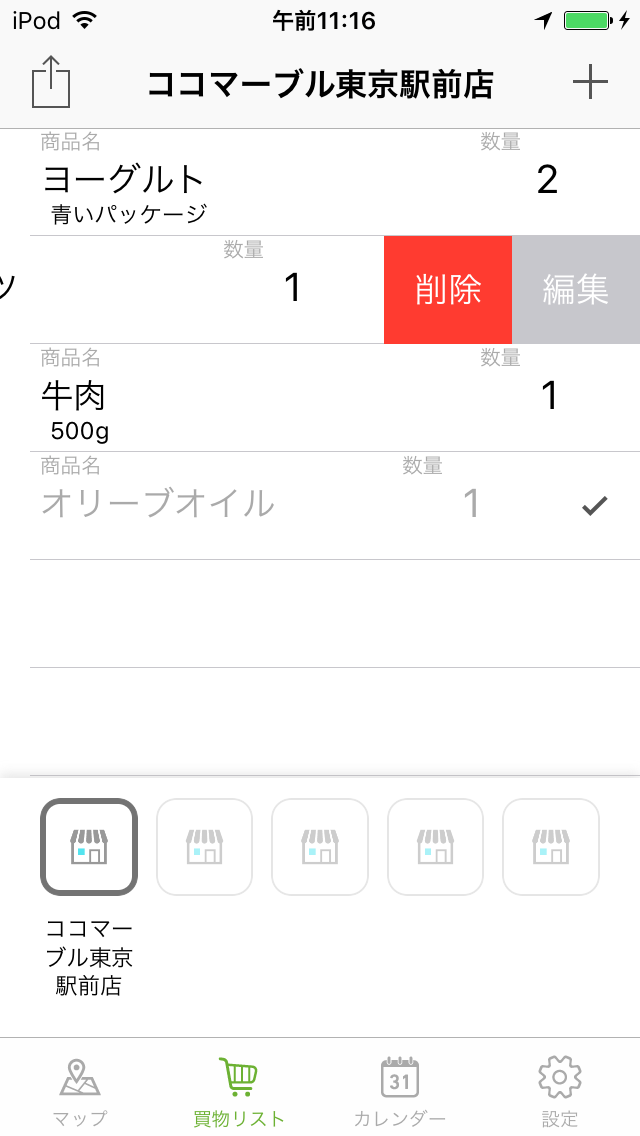【重要】位置情報の設定についてご確認のお願い
iPhone(iPad)標準の[設定]アプリで、位置情報の設定をご確認ください。
- 設定の[プライバシー]-[位置情報サービス]-[ココレコ]を選択
- [位置情報の利用を許可]で、[常に]を選択
上記設定以外の場合、正しく動作しない可能性があります。
【重要】位置情報の設定についてご確認のお願い
iPhone(iPad)標準の[設定]アプリで、位置情報の設定をご確認ください。
上記設定以外の場合、正しく動作しない可能性があります。
インストール後、位置情報と通知の許可を求めるメッセージが表示されます。
位置情報は「許可」を選択してください。
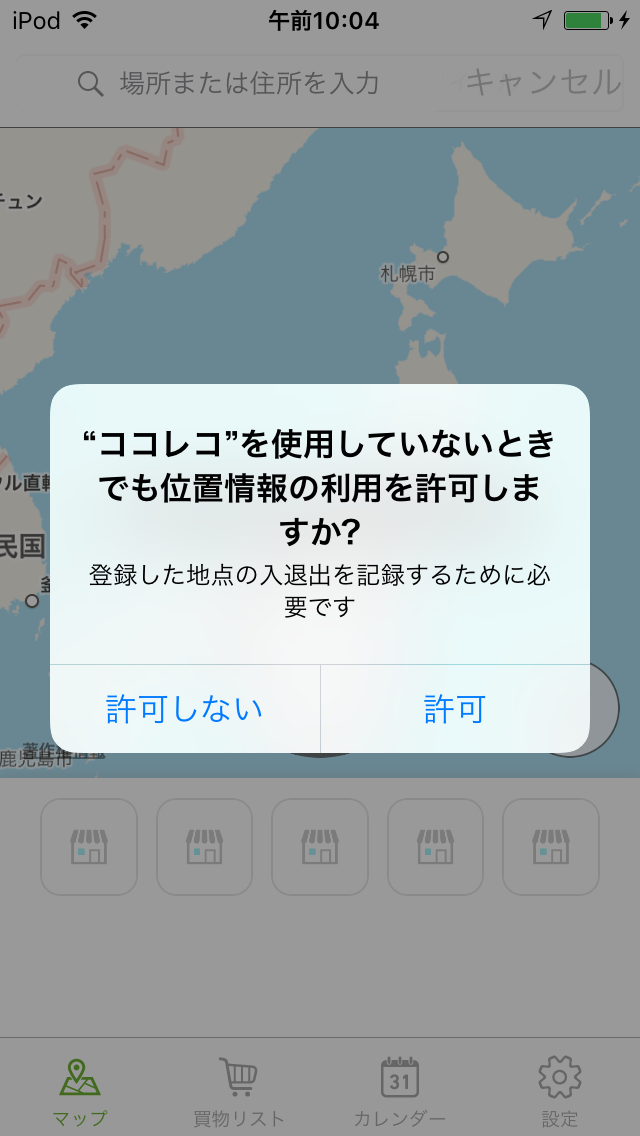
同様に、通知についても「許可」を選択してください。
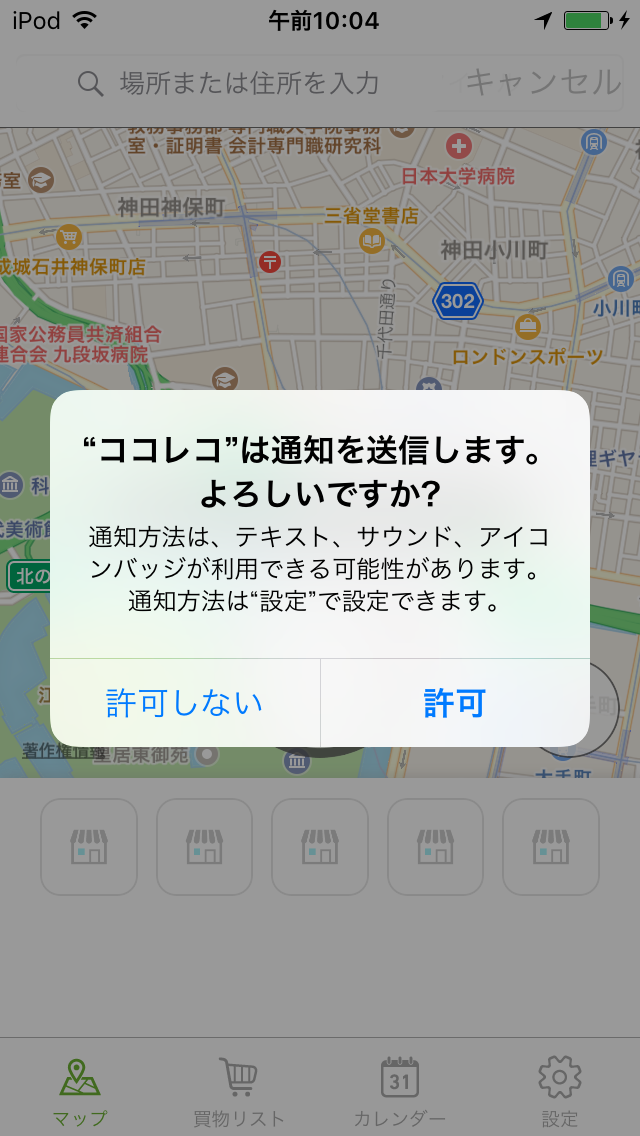
インストール後の選択を間違えてしまった場合は、iPhone(iPad)設定画面の[プライバシー]-[位置情報サービス]-[ココレコ]から「常に許可」をチェックしてください。
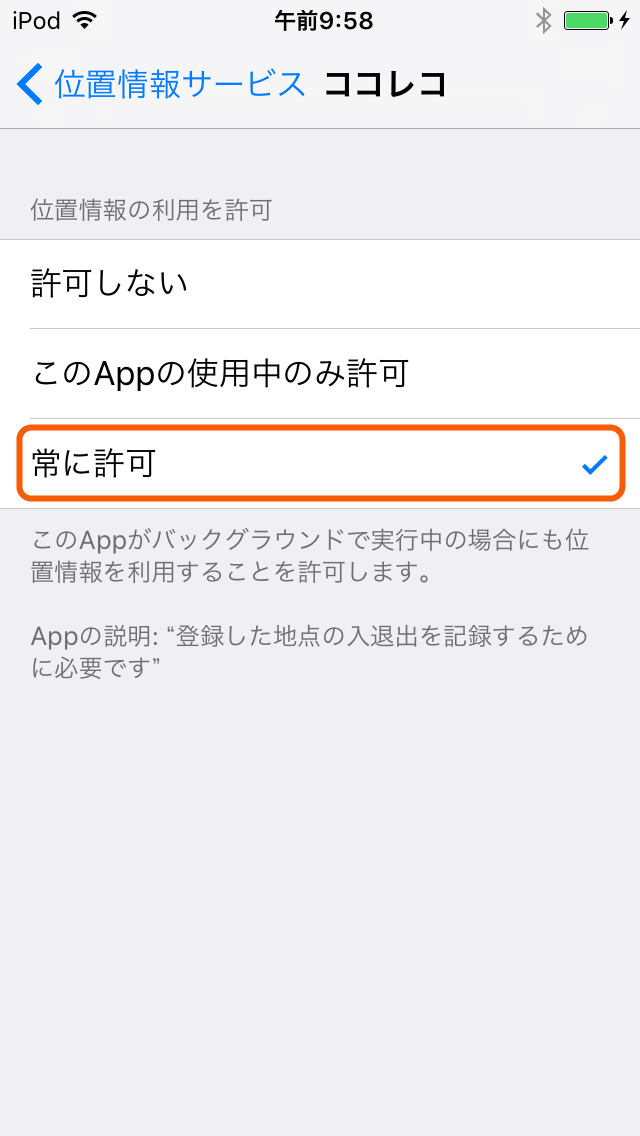
最初に表示されるマップ画面の真ん中のボタン「エリア設定」より、お店のマップ上の位置を設定します。
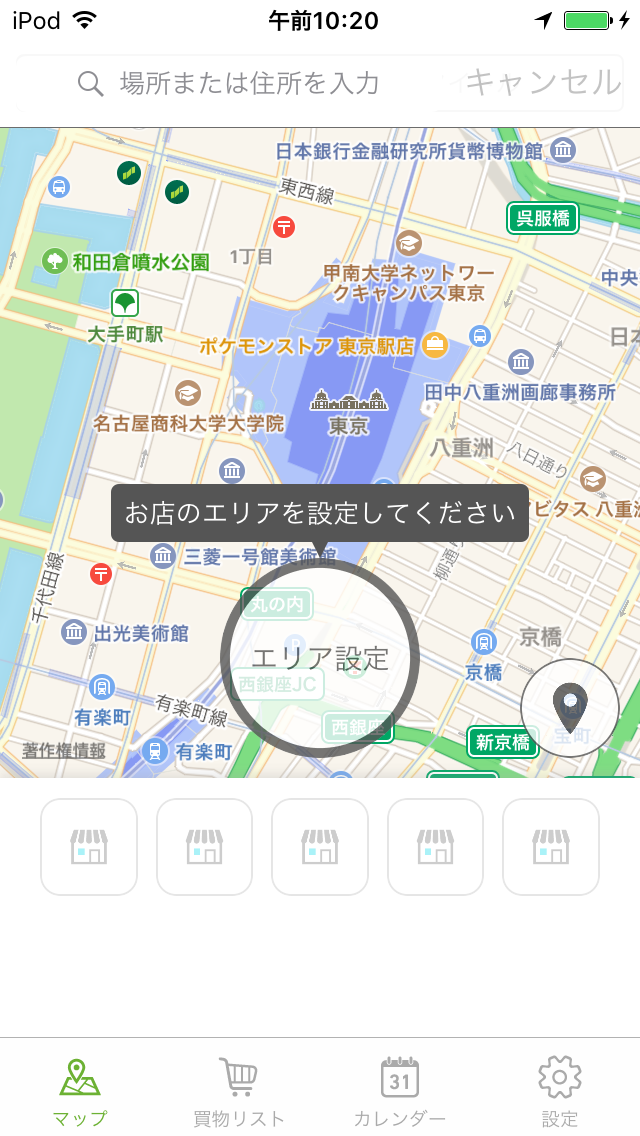
設定するお店を選択してください。
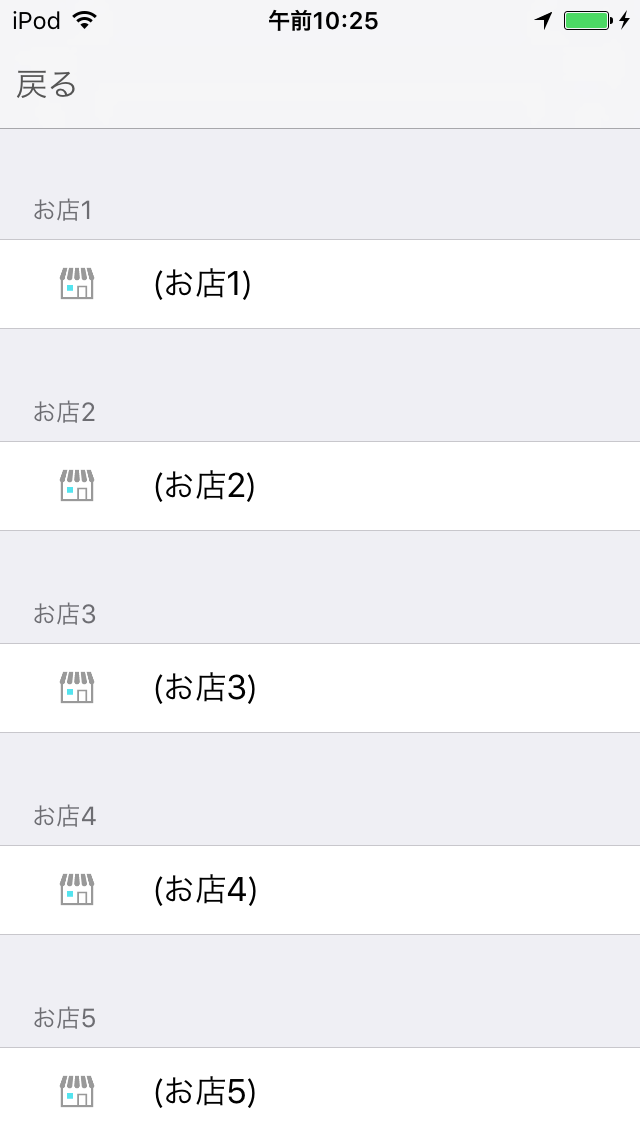
お店の名称を入力してください。
「検索」ボタンで、マップ検索します。検索する場合はお店の名称をできるだけ正確に入力してください。(〜◯◯駅前店、etc.)
お店がうまく検索できない場合は、「OK」ボタンで名称入力してからマップ検索してください。
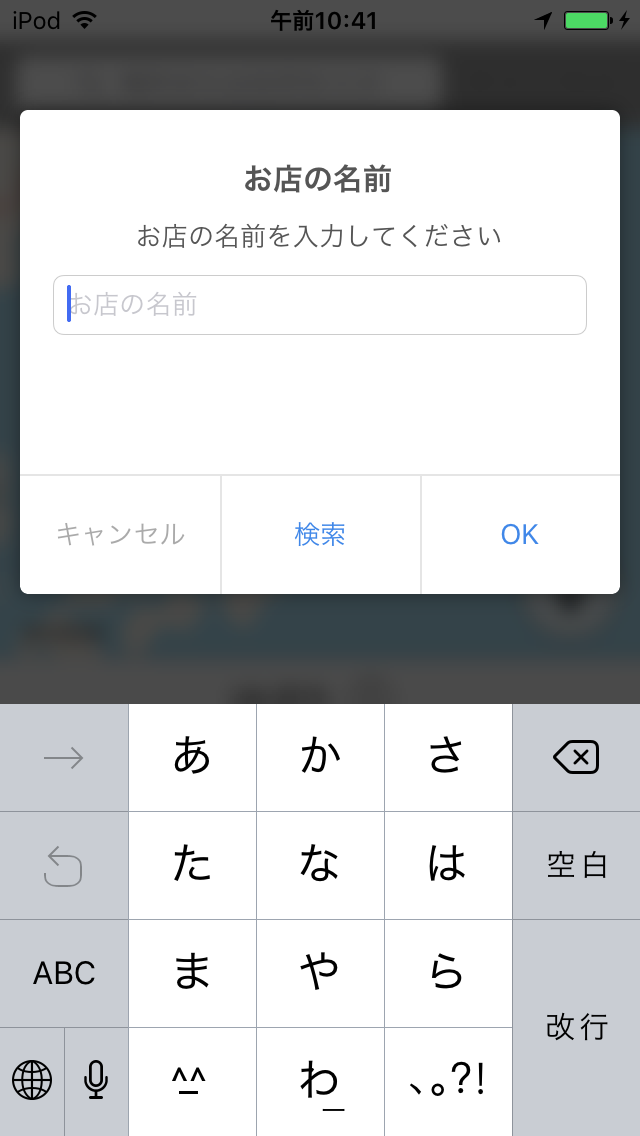
お店がすっぽり収まるように、円の位置と大きさを調整してください。
「OK」ボタンで確定します。

続いて、買い物リストの入力です。
画面下(ツールバー)の「買物リスト」を選択してください。
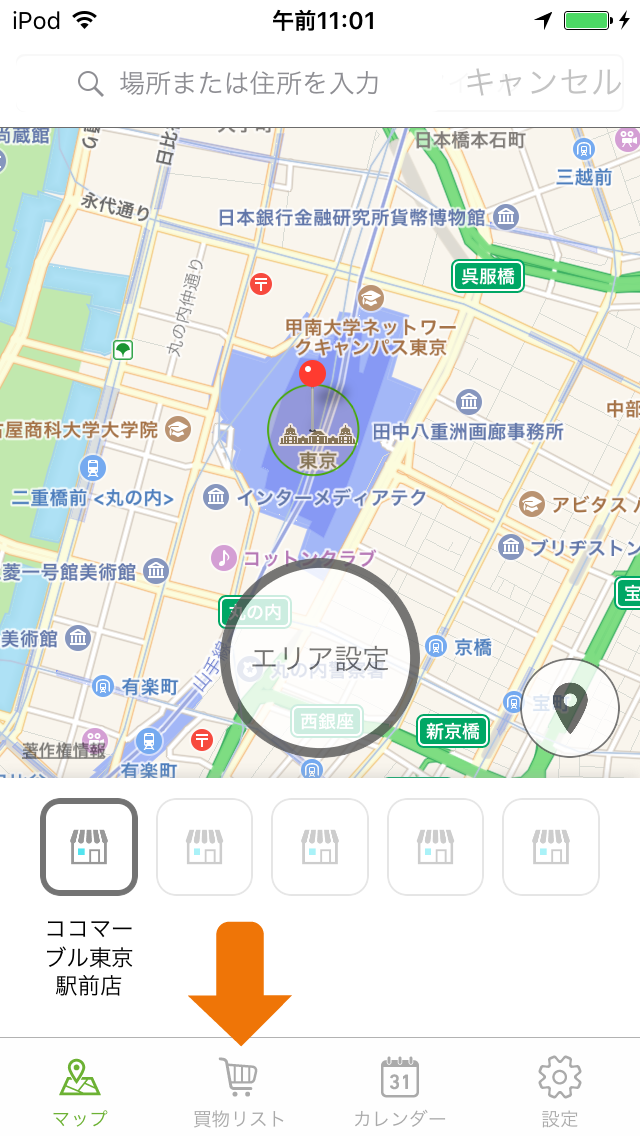
お店別に入力できます。
目的のお店が選択されている状態で、右上の+ボタンを押します。
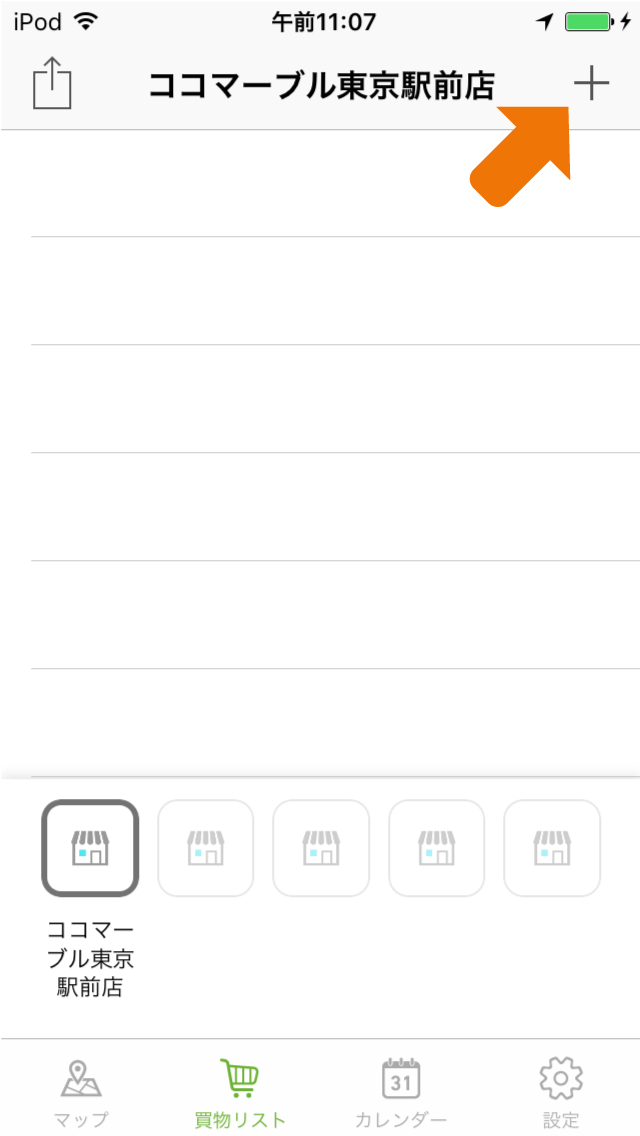
品名、数量、メモを入力します。「OK」で確定します。
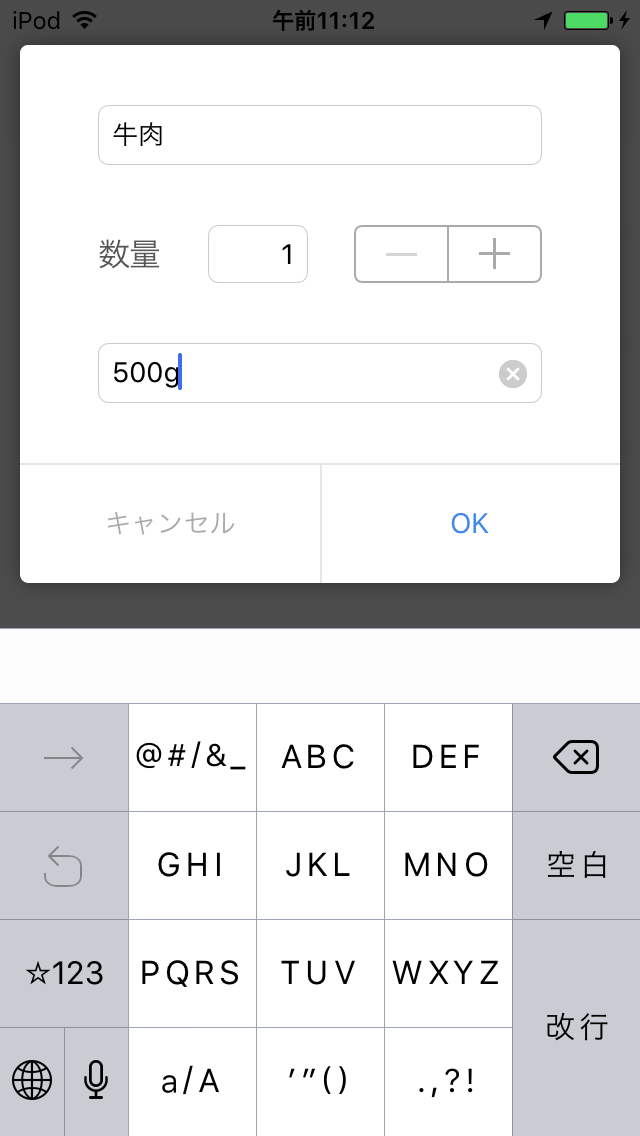
1回タップすると「購入済」、もう1回タップして「未購入」状態に戻ります。
登録した商品を削除、編集する場合は、スワイプしてメニューを表示してください。